因為不見得每一位同學都會安全的切割硬碟或是買一顆新的硬碟來進行安裝的動作
而期末老師又希望我們能夠安裝並熟悉3個成熟的套件,於是在上一屆就引入了 VMware
當作上課的示範教材,雖然只有一兩堂課告訴同學如何正確的和 VMware 交朋友
以及讓朋友能夠完全灌到 Fedora Linux 上面。
 已經放寒假了,原本是安裝 Fedora Core 7來進行練習,上面的畫面眼尖的人應該會發現
已經放寒假了,原本是安裝 Fedora Core 7來進行練習,上面的畫面眼尖的人應該會發現嘿嘿 :) 是 Core 8耶,沒錯!我來搶鮮了,成功安裝到我的 VMware 世界囉^^
在使用 VMware 這套虛擬工作站之後,我覺得還是要認識一下如何讓自己能夠熟悉這個軟體
除了我文章之前說的 [Port Forwarding] 之外,還有幾項重要的議題可以探討。
- VMware Tools 的安裝
- 如何讓 Guest OS 磁碟重組和清理
VMware Tools 的安裝
改善 Virtual Machine 的執行效能,而且可以讓 Host OS 和 Guest OS 互通有無,
這是前輩的經典文章中所說得效能,相信官方網站一定也有說,但是我還沒找到如何溝通。
以下是安裝 VMware Tools 的步驟:(測試的系統為 FC 8)
- 開啟 VMware 工具列 VM > Install VMware Tools ...
 他就會像放入光碟一樣,可以從 [電腦] 去看看,是否有成功,以下是成功的畫面。
他就會像放入光碟一樣,可以從 [電腦] 去看看,是否有成功,以下是成功的畫面。 接者,我建議進入光碟把安裝檔拿到 /usr/local/ 去安裝,除了像之前 tarball 安裝別的套件一樣之外,安裝檔還可以留著,下次不用再去按 VM > Install VMTools ... 等等的,萬一改天被我們亂砍砍掉的話啦 :D
接者,我建議進入光碟把安裝檔拿到 /usr/local/ 去安裝,除了像之前 tarball 安裝別的套件一樣之外,安裝檔還可以留著,下次不用再去按 VM > Install VMTools ... 等等的,萬一改天被我們亂砍砍掉的話啦 :D
cd /media/
cp VMwareTools-6.0.0-45731.tar.gz /usr/local
cd /usr/local
tar zxvf VMwareTools-6.0.0-45731.tar.gz
cd vmware-tools-distrib
./vmware-install.pl
他會問一堆路徑和設定的問題,基本上按預設的就ok了,除非你有特殊需求。
安裝過程很像在安裝 Webmin,如果大家有安裝過的話,應該會發現喔:)
如何讓 Guest OS 磁碟重組和清理
使用虛擬的系統太久了,會跟天天用的 xp 一樣變得很多拉圾要去清理和磁碟整理
那應該怎麼做呢?其實很簡單。只要幾個步驟就好

 重組成功
重組成功 夠簡單吧,為了需要做紀錄也順便分享一下,VMware 還有很多好玩的地方要再去嘗試一下,然後再慢慢紀錄了,希望還可以在網路上看到更多的教學分享。
2008/01/24 新增
[延伸閱讀]
技巧大放送!VMware虚拟机11大常用窍门
VMWare Workstation的使用技巧
2008/01/24 新增
[延伸閱讀]
技巧大放送!VMware虚拟机11大常用窍门
VMWare Workstation的使用技巧
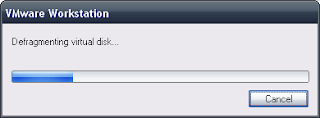
沒有留言:
張貼留言